え?まだ導入するか迷ってるんですか?
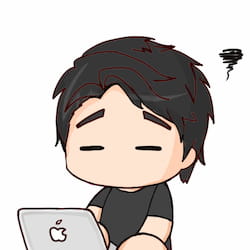 悩む男性
悩む男性Rank Trackerを使ってる人のリアルな感想が知りたい。
料金も安くないし、初心者でも入れるべきか迷うな。
こんにちは、おけこです。
副業のブログで月収6桁を稼いでいます。
いきなり結論をズバリ言うと、僕が成果を出せたのは、間違いなくRank Trackerのおかげです。
なぜなら、分析と改善の質が上がったことで、検索上位を取りまくれたから。
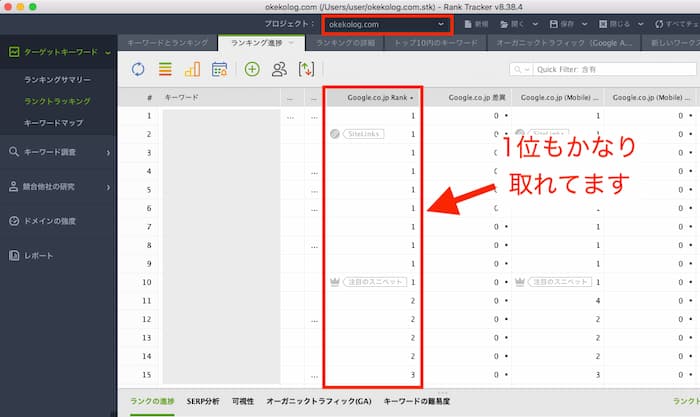
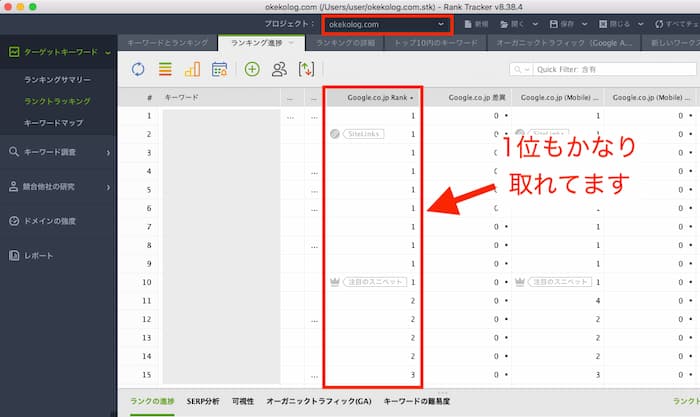
ブログで収益化していくにはSEOが欠かせませんが、Rank Trackerを使うと効率的に上位を狙えます。
今回は今後のブログ運営の相棒になるRank Trackerの魅力をヘビーユーザーの僕がレビューしますね。
- Rank Trackerに対するガチな感想
- Rank Trackerの料金プラン
- Rank TrackerとGRCなどの比較
- Rank Trackerの導入手順解説(画像付き)
- Rank Trackerの使い方5つとチート機能


31歳未経験でWebマーケターに転職。現在はSEO・SNS責任者と面接官を務める。Webマーケティングスクール『Withマーケ』転職講座講師。Twitterのフォロワー数は3000人超。詳しいプロフィールはこちら
ブログで稼ぐためにはSEOが必須。
そしてSEO攻略には、検索順位の把握が必要不可欠です。
って正直みんな分かってるはずなんですが、お金をかけることを嫌がってツールの導入を避けようとします。
でもそれって、グローブ無しで野球をやってるようなもので、ぶっちゃけ勝負にすらなりません。
とはいえ、僕も稼げてない頃は同じだったので気持ちは分かります。
しかし!ブログで稼いでいきたいのなら、むしろツールに投資しない事がマイナスになる事もあるんです。
なぜなら、稼げるまで時間がかかってしまうので。
なので今回は、GRCなど他ツールも使った僕が、Rack Trackerのガチな感想をステマ無しでレビューしていきます。
全員が今すぐ導入すべきとは言いませんが、3ヶ月くらい経った人は入れると良いかもですね。
\ちなみに僕の記事経由で結構導入して頂いてます!一部ご紹介/
僕もおけこさんの記事を読んでrank trackerを導入しました!
— JUN@転職×副業 (@jun_i_0616) August 11, 2020
rank trackerを導入したら、今までの記事の検索順位が分かったので、リライトの指標にもなりました✨
ブログをやるならrank trackerはマストです https://t.co/Fx9DCd1tHe
おけこ(@kei1031jordan23)さんから買ったランクトラッカー、本当に優秀。ランキングの他、穴場のキーワードもわかるから。←5桁稼いだ裏にはランクトラッカー有り#ブログ #ブログ書け #ブログ初心者
— ため@2ヵ月で収益8.5万円の辛口フィードバックをする人 (@tame3_tame3) August 19, 2020
【神】RankTrackerの料金や他ツール比較【入れないと損】|人生RPG攻略 https://t.co/xzj6Q2nSEP
もし、この記事経由で申し込んで下さったら是非ツイートで教えて下さい。
導入後に迷わないようサポートしますよ٩( ‘ω’ )و
Rank Trackerのガチ感想レビュー【結論:料金以上の価値あり】
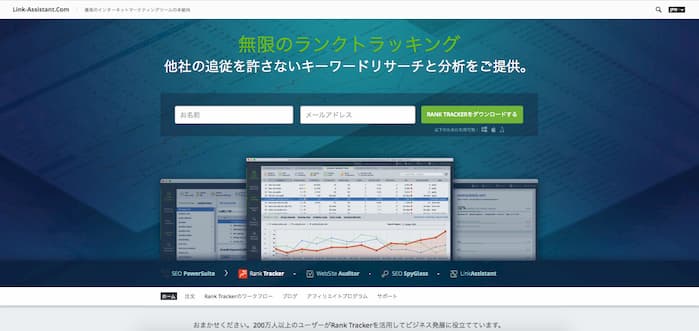
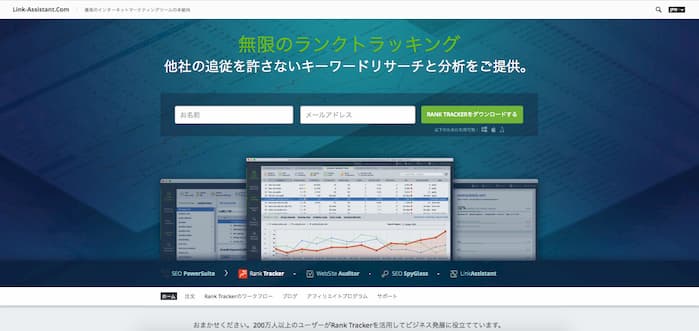
結論、Rank Trackerの感想は「マジで入れてよかった!てかもっと早く入れればよかった。。。」です。
理由はこんな感じ。
- 検索順位をチェックする時間が10分の1以下になった
- PDCAサイクルを回すのが超ラクになった
- 見た目がオシャレでテンション上がる
- 競合分析ツールとかもあるのでコスパ高すぎ
感想①:検索順位をチェックする時間が10分の1以下になった
Rank Tracker導入の一番の目的は検索順位のチェックでしたが、予想の数倍の感動と共に達成しました。
なぜなら、大幅に時間が短縮できたからです。
今までサチコ(Googleサーチコンソール)を使って手動でチェックしてたので、数時間かかる時もあったんです。
そんなムダな作業で時間使うの嫌だったので、正直たまーにチェックするくらいになっちゃってました。
ですがRank Trackerは、1クリックで登録キーワード全ての順位計測をしてくれるので、ガチで1/10くらいに時間が短縮。
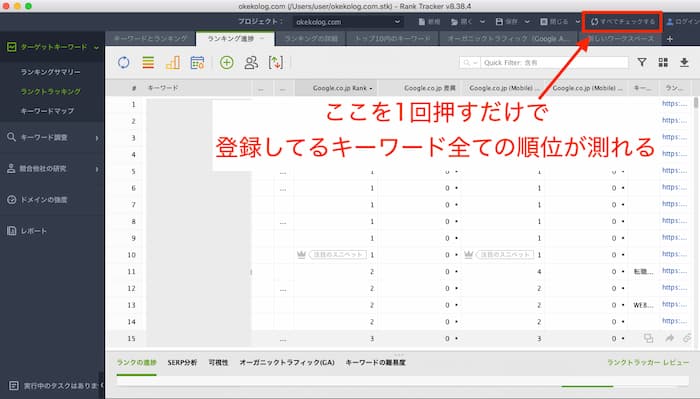
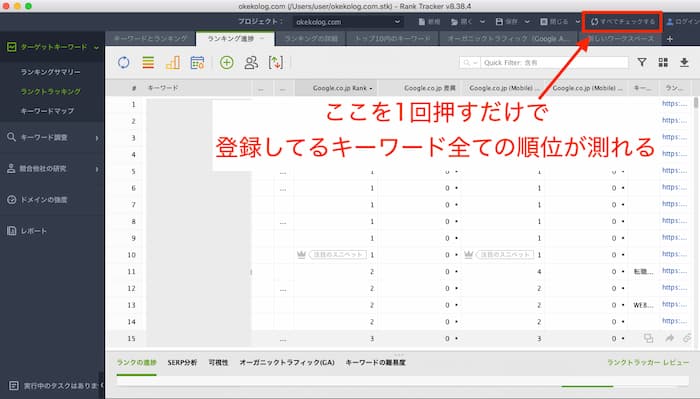
普通に感動しました。
時間が空いた分、記事作成に使えるようになって、どんどん収益を作っていく事ができたんです。
感想②:PDCAサイクルを回すのが超ラクになった
ぶっちゃけ検索順位を計測しても、有効活用できないなら意味がありませんよね?
せっかくお金を出したのに宝の持ち腐れです。
でもRank Trackerにはメモ機能がついてるので、1つのツールで全てのデータを管理できて効率的。
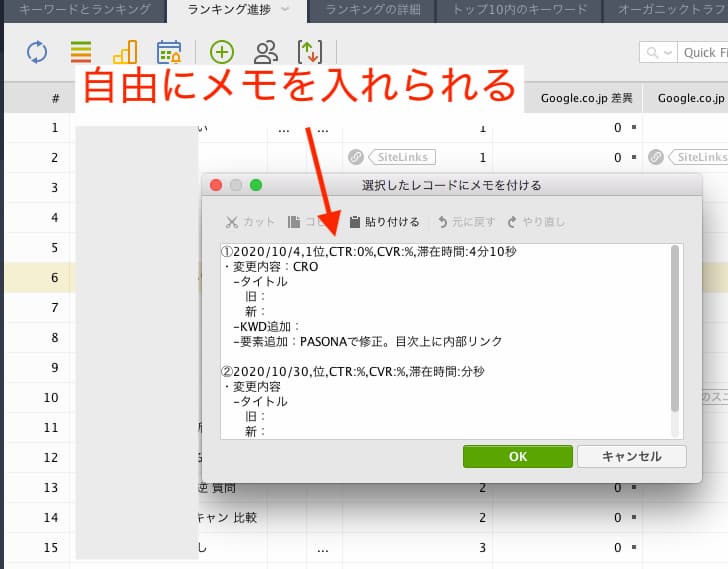
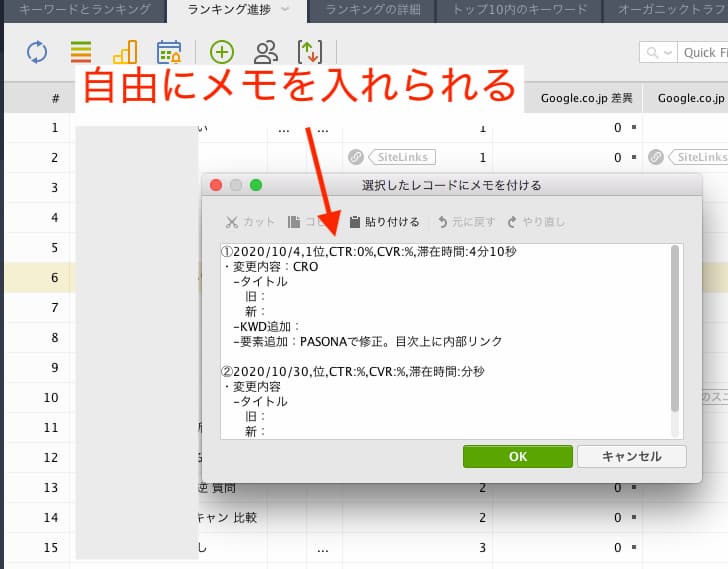
ちなみに僕はこのメモ機能を一番使ってますね。リライトの時にめちゃくちゃ重宝します。
メモだけならMacとかでも出来るんですが、複数のツールを行き来するって面倒じゃないですか?
結果、だるくて使わなくなっちゃうんですよね。
でもRank Trackerなら1つで全てが完結するので、あなたは上手く活用しながら記事を修正するだけです。



僕みたいなめんどくさがりには最適です。
ちなみに僕がやってるメモ機能の使い方は後で説明しますね。
感想③:見た目がオシャレでテンション上がる
検索順位チェックツールってRank Tracker以外にもたくさんあります。有名どころだとGRCとか。
でも正直言って、Rank Trackerの洗練されたデザインはズバ抜けてます。
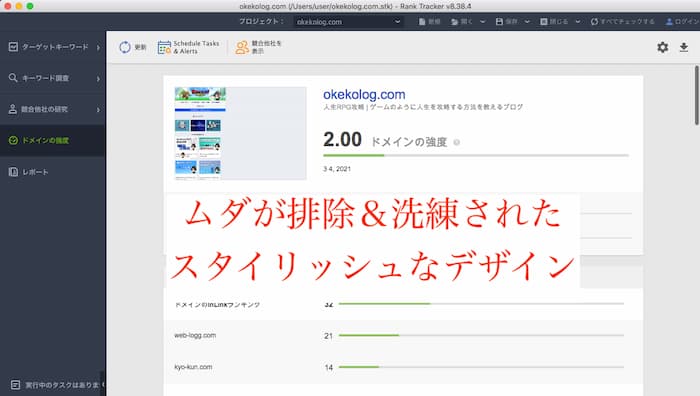
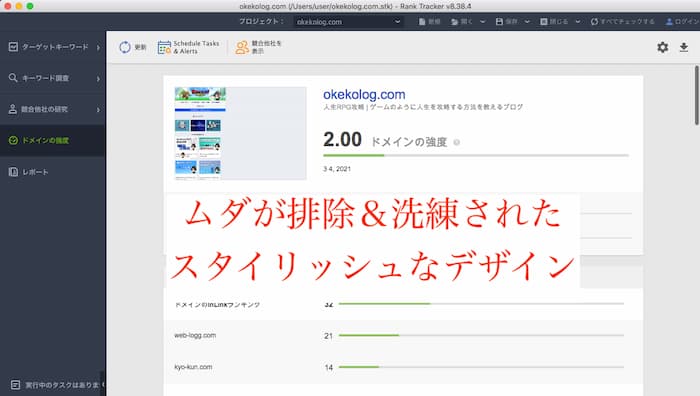
僕は元々アパレル系ってこともあり、デザインには割とこだわりがありまして。
なのでパソコンは絶対にMacだし、スマホは絶対にiPhoneです。(完全なるApple信者)
GRCも機能的には使いやすいんですが、ぶっちゃけ、、、ダサいんですよねw
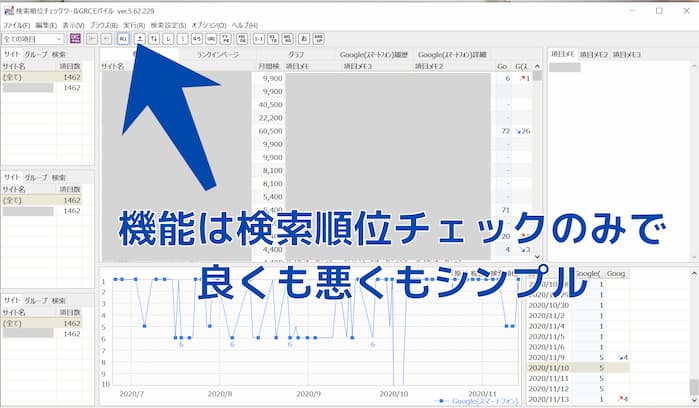
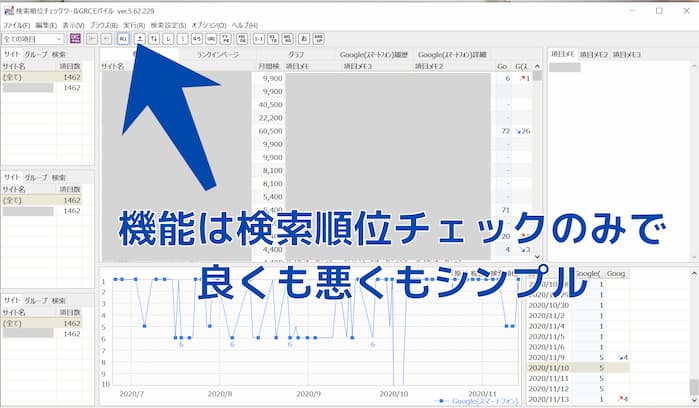
オシャレ好きな人はデザインってモチベーションに大きく影響すると思うので、Rank Trackerはその点でも抜群ですよ。
感想④:競合分析ツールとかもあるのでコスパ高すぎ
使い方は後で後で詳しく説明しますが、Rank Trackerには順位計測以外の機能も盛りだくさんです。
- キーワード選定サポート機能(キーワードプランナー)
- 競合サイトのキーワードが丸わかりになる機能
- 自分のブログになくて、競合のブログにあるキーワードが分かる
- ドメインの強さが分かり、攻めるキーワードの選定が一目で出来る
中でも特に、競合が書いてるキーワードが丸分かりになる機能はハンパないです。
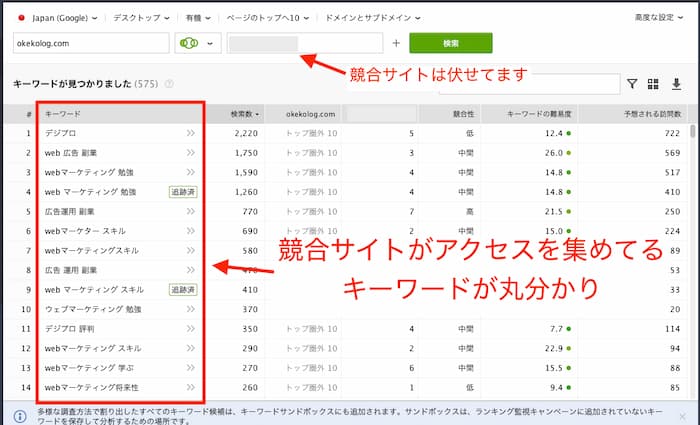
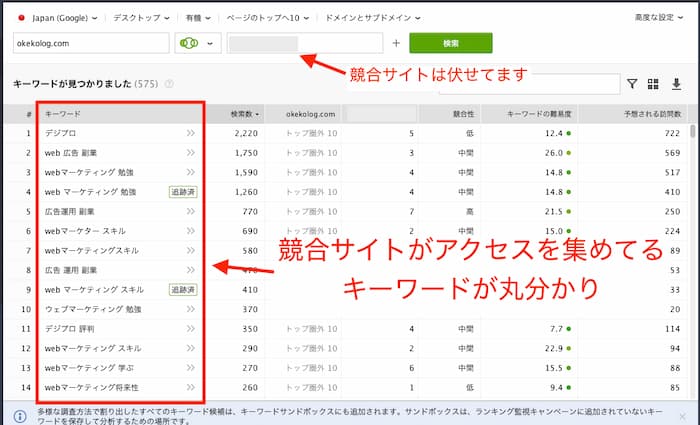
正直これって、トップブロガーやアフィリエイターが必ず使っているAhrefsというツールと同等の機能なんですよ。
※Ahrefsは1ヶ月1万円くらいするツールです
競合分析とキーワードを引っこ抜ける機能が、年間1万5000円くらいで使えるって衝撃的な安さです。
Rank Trackerと並んでブロガーに人気のGRCは順位計測機能だけなので、Rank Trackerのコスパの高さが分かりますね。
(よく知らない人のために)Rank Trackerとは検索順位を自動計測するツール
よく知らない人のためにサラッとだけ。
Rank TrackerはSEO対策に必須な検索順位チェックツールです。
GoogleやYahoo、Bingなど複数検索エンジンの順位を1クリックで一括チェック可能で、オシャレで洗練されたデザインが特徴。
手動で順位を計測すると、無料ではできますが膨大な時間がかかります。
しかし検索順位チェックツールを使うことで、計測作業は自動で行い、自分は記事作成に集中できるようになります。
後ほど料金プランの説明をしますが、僕はツールに投資した金額の10倍以上のリターンを得られたので、超おトクな買い物でした。
さて、僕のレビューが終わったところで、次は気になる料金プランを解説していきます。
Rank Trackerの料金プランは無料含め3つ【おすすめタイプを解説】
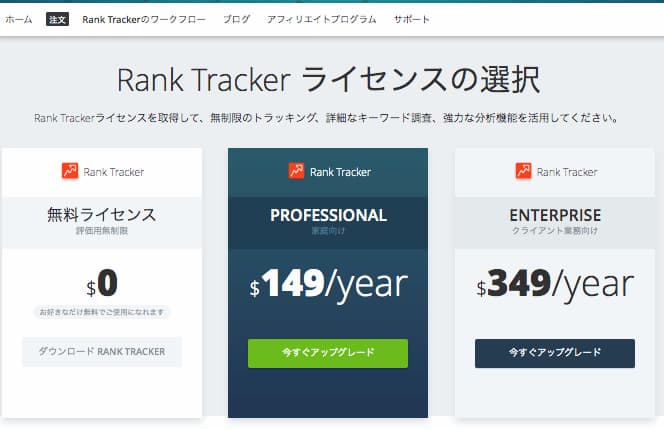
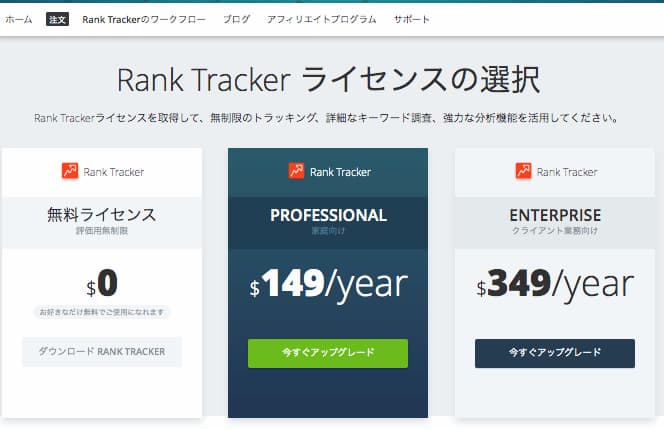
Rank Trackerの料金価格プランは3パターンあります。(*返金保証あり)
*支払いは勝手に$→¥換算されます。為替で多少変動あり
| Free | Professional | Enterprise | |
|---|---|---|---|
| 金額 / 年 | 無料 | $149 | $349 |
| プロジェクト保存 (サイト登録) | できない | 無制限 | 無制限 |
| 登録キーワード数 | 保存できない | 無制限 | 無制限 |
| 競合サイト登録 | 1つまで | 5つまで | 10つ |
Rank Trackerには無料お試し含め3つのプランがありますが、正直、個人ブロガーならプロフェッショナル一択かと。
必要な機能は全て揃ってますし、マナブさんやTsuzukiさん、クニトミさんなどの有名ブロガーも全員プロフェッショナル版なので。
ただ現段階では無料で考えてる人も多少いると思うので、各料金プランごとにおすすめの人をお伝えしていきます。
料金プラン①:無料版がおすすめな人
- 料金を絶対にかけたくない
- ブログで収益化するつもりがない
- まだ始めたばかりでブログ知識ゼロ
- 順位を見なくても感覚で上位表示できる天才
Rank Trackerの無料版は、順位の計測はできてもデータを保存できないので、日々の推移を追うことができません。
SEOで大事なのは、毎日の変動を記録して改善を繰り返すこと。なので、推移を記録できないと、そもそもツールを使う意味がないんですよね。
なので、SEO対策をしてブログ収益化したい人には、無料版は正直おすすめできないです。



特に稼ぐつもりはなく趣味でやってる人なら無料版でもOKです。
料金プラン②:プロフェッショナル版がおすすめな人
- 本気でブログで稼ぎたい
- 記事を書く時間を少しでも増やしたい
- SEOで順位を上げるための機能が欲しい
Rank Trackerのプロフェッショナル版は上記のタイプにおすすめです。
というか、収益化を狙う個人ブロガーはこのプランで決まりってレベル。
- 登録キーワード数無制限
- 競合分析機能も使える
- 最低限の競合サイトを登録できる
って感じで、個人ブログで稼ぐための機能はプロフェッショナル版で全て揃います。



よく比較されるGRCと料金はあまり変わらないにも関わらず、はるかに充実した機能が使えるのでヤバイですよ!(語彙力)
料金プラン③:エンタープライズ版がおすすめな人
- 月1000万PV超えの大規模サイトを運営する人、企業
- クライアントに提出する資料が必要なフリーランス
最上位のエンタープライズ版は、各種レポート機能が使えるので、クライアントへの資料提出などに役立ちます。
フリーランスで企業案件を受注する場合などに便利な機能です。
また、月1000万PV超えの大規模企業サイトを運営する際などは、プロ版だと機能が足りなくなるのでエンタープライズが良いですね。
とはいえ、エンタープライズ版は使ってる企業サイトを下記で見れば分かる通り、個人ブロガーには明らかにオーバースペックです。
- Disney
- Apple
- Amazon
- Microsoft
- IBM



個人ならプロフェッショナル版で十分ですよ。
Rank TrackerとGRCなど他ツールとの比較【料金・機能】
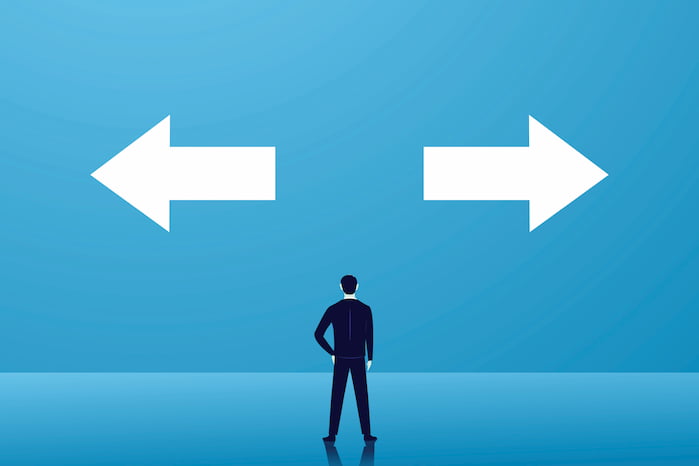
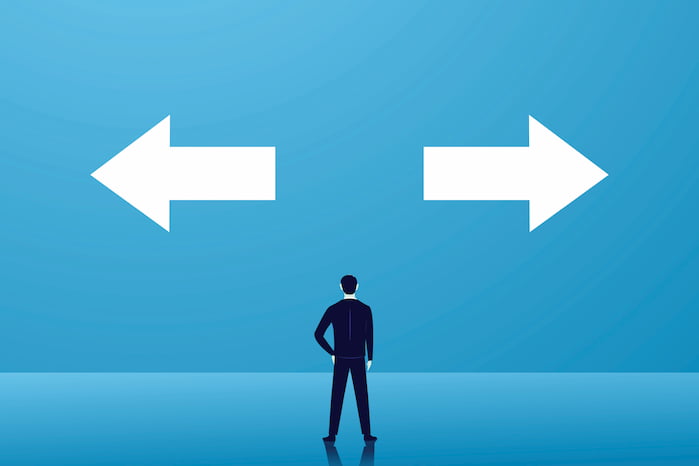
Rank Trackerの他にもSEO検索順位チェックツールはあるので、他と比較したい人はここからの内容を参考にしてみましょう。
- GRC:年4500円〜。Windowsユーザーにおすすめで業界シェアNo.1
- Rank Guru:買い切り980円。キーワード数無制限だがエラーが起きる
- Serposcope:無料。エラーが頻出するのと計測スピードが遅い
- Ahrefs:月8000円、年10万円弱〜。競合分析ツールとしては最強
ただ正直言って、無料のSerposcopeはエラーが頻出し余計な手間が増えるのでおすすめしません。
なのでここからは、GRCとRank Guru、Ahrefsについて解説しますね。
比較ツール①:GRC
| プラン | 料金 / 年 | 登録サイト数 | 登録キーワード数 |
|---|---|---|---|
| ベーシック版 | 4,500円 | 5 | 500 |
| スタンダード版 | 9,000円 | 50 | 5000 |
| エキスパート版 | 13,500円 | 500 | 50000 |
| プロ版 | 18,000円 | 5000 | 500000 |
| アルティメット版 | 22,500円 | 無制限 | 無制限 |
1つ目は企業や個人に多く使われているGRC ![]()
![]()
僕も本業で使ってますが、シンプルで操作しやすいので、Windowsを持ってる人ならRank Trackerと悩むところかと。
MacでGRCを使うには仮想サーバーを用意する必要があります。
仮想サーバーを入れるとPCがとても重くなるので、MacユーザーはRank Tracker一択でOK。
ただやはり個人的にはRank Trackerがおすすめでして、理由は管理画面がキレイで使いやすいのと、GRCにはない競合分析機能がかなり役立つからです。



順位計測しかせず料金を少しでも抑えたいWindowsユーザーはGRCがいいですね。
それ以外はRank Trackerがおすすめですよ。
詳しい比較内容はGRCとRank Tracker比較【両方使う僕がレビュー】をご覧下さい。
日常的に両方のツールを使う僕が超詳しく書いてます。
比較ツール②:RankGuru
RankGuruはMacのみ対応の完全買い切りタイプの検索順位チェックツールです。
980円で登録キーワード無制限なので、料金重視の人には嬉しいですね。
ただ問題は無料ツールと同様にエラーが頻繁に出るのと順位計測に膨大な時間がかかるところです。
| キーワード数ごとの計測時間 | Rank Tracker | GRC | Rank Guru |
|---|---|---|---|
| 200〜300 | 10分くらい | 1時間くらい | 半日以上 |
| 1000以上 | 1時間くらい | 5時間くらい | エラー多発 最悪計測できない |
繰り返しますが、SEO検索順位チェックツールの価値は作業の効率化。
手間と時間が増えるなら、正直使う意味がありません。



時間や手間がかかっても金額重視なら。
比較ツール③:Ahrefs
- Lite:月8300円くらい
- Standard:月15000円くらい
- Advanced:月35000円くらい
- Agency:月95000円くらい
Ahrefsは順位を測れるだけでなく、競合の被リンクやキーワードなどを徹底的に分析できるツール。
僕も本業で使ってますが、機能性がハンパないですw
とはいえ、少なくとも月6桁超えのアフィリエイターや企業レベルじゃないと金額的に厳しいかなと。
後述しますが、実はRank Trackerにも競合分析機能がついてるので、Ahrefsほどではなくとも質の高い分析が可能ですよ。
【結論】稼ぎたいならRank TrackerかGRCの二択で決まり
| 比較表 | Rank Tracker | GRC | Rank Guru |
|---|---|---|---|
| 料金 | 年15000円ほど *2年目以降は月1000円ほど | 年9000円ほど | 980円買い切り |
| キーワード数 | 無制限 | 5000 | 無制限 |
| 競合分析機能 | あり | なし | なし |
| 計測時間 (キーワード数200〜300) | 10分くらい | 1時間くらい | 半日くらい |
| Googleアップデート対応 | 対応 | 対応 | 非対応 |
結論から言って、導入するならRank TrackerかGRCの二択です。
なぜなら、機能面に加え、SEO対策に必須のGoogleアップデートの対応もバッチリだから。
どちらかで迷う人は下記を参考にして下さい。
- Rank Trackerがおすすめ:収益をできるだけ増やしたい全ての人
- GRCがおすすめ:Windowsユーザーで料金を年1万円以下に抑えたい人
正直しっかりと使いこなせば普通に月3〜5万円稼げるので、どちらも使ってる僕としてはRank Trackerをおすすめしますよ。
Rank Trackerを安く購入する方法
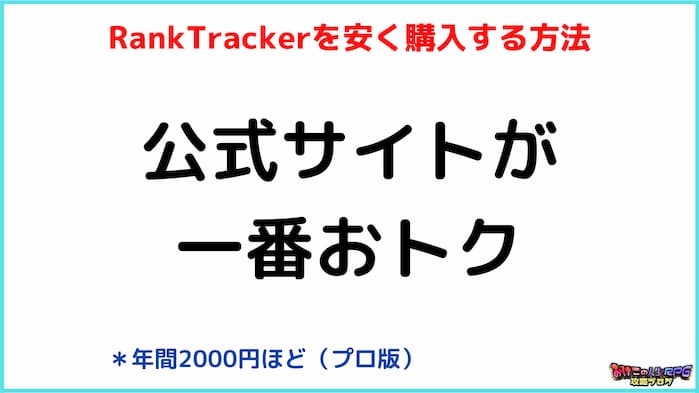
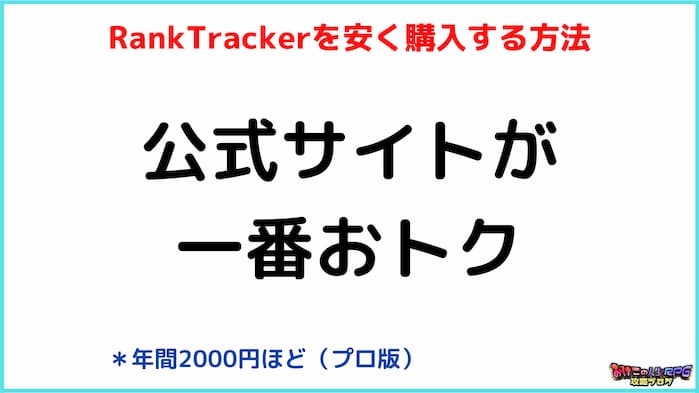
Rank Trackerはアメリカ本国の公式サイトか日本代理店からの購入の2パターンですが、公式サイトで買うのが年間2000円ほどお得です。
「英語できないよ〜」って不安かもですが、難しい操作は全くないですし、手順を画像付きで解説するので安心して下さい。
Rank Trackerの導入手順【ダウンロード→インストール】
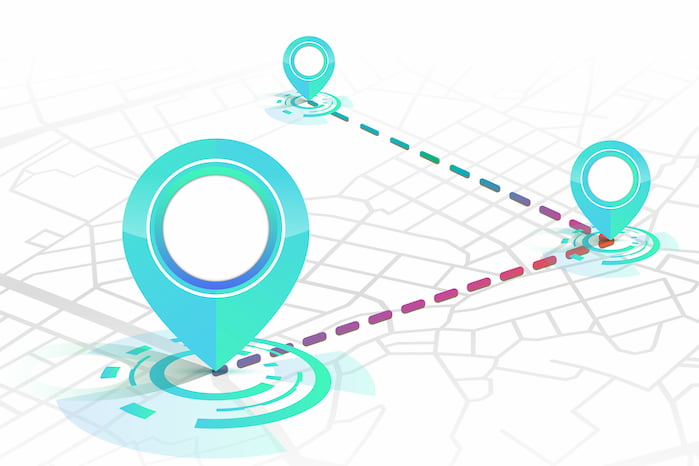
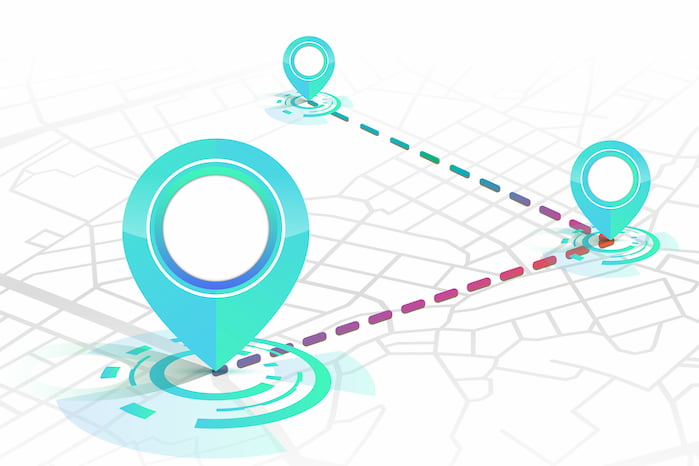
ランクトラッカーの導入手順は大きく分けて4ステップです。
- 無料版をダウンロード
- インストールをして使えるよう準備
- 立ち上げるために必要な設定をする
- 有料プランを購入し、登録キーを紐付ける
①:無料版をダウンロード
まずは無料版をダウンロードしていきます。
『Rank Tracker』をクリックします。
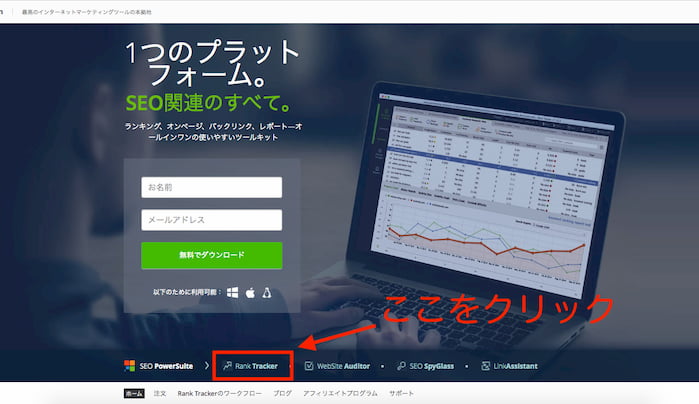
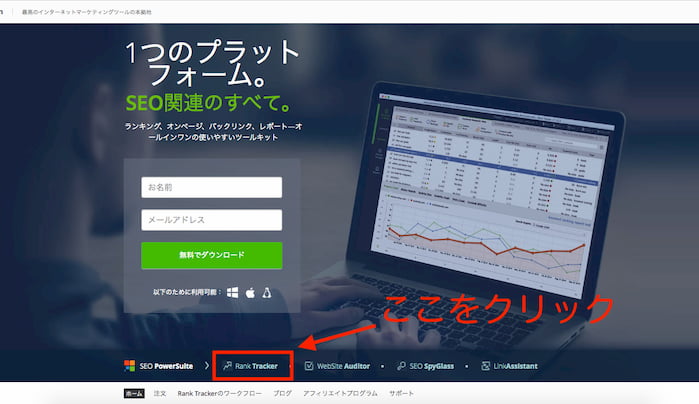
ローマ字で名前(例:Taro Yamada)とメアドを入力して『Rank Trackerをダウンロードする』をクリックします。


ダウンロードは勝手に始まると思いますが、始まらなかったら『ダウンロード』ボタンをクリック。(ファイルが大きいので数分かかるかもです)





第一ステップ終了です。
どんどん行きましょう!
②:インストール
ダウンロードが完了したら、画像のようなファイルがあるので開きます。


『Rank Tracker Installer』をダブルクリックで開きます。


気にせず『開く』をクリック。


下記の画像のように『Java』のポップアップが出てきた場合は、『Java.com』からJavaの更新を先にやります。
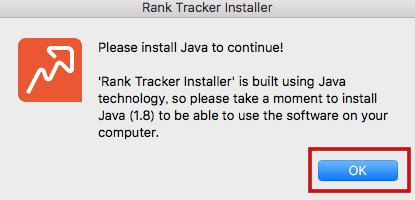
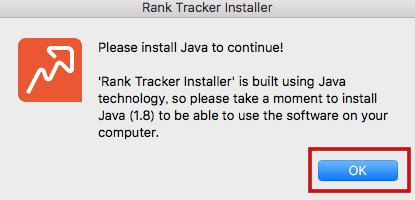
- 『無料Javaのダウンロード』をクリック
- 『同意して無料ダウンロードを開始』をクリック
- ダウンロードしたファイルをダブルクリック
- 『Java 8 Update 241』をクリック(Verが違う場合あり)
- インストール手続きを進めていく
- 『正常にインストールされました』と表示されたら、再び『Rank Tracker Installer』をダブルクリック
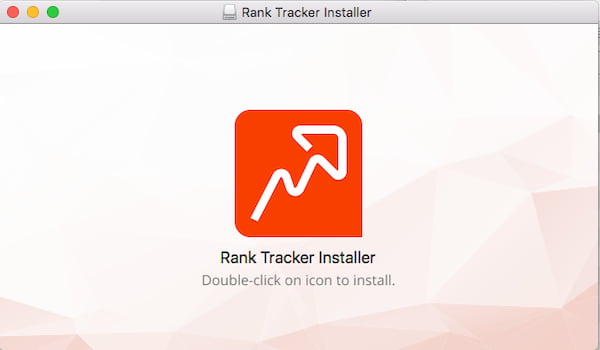
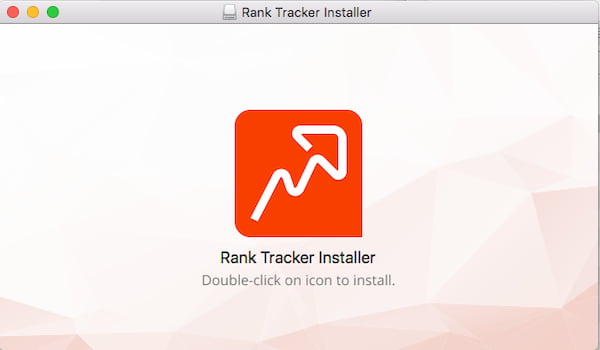
下記の画面でドロップダウンから『日本語』を選択します。
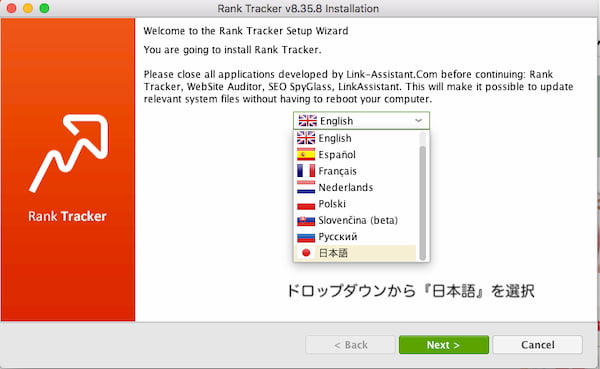
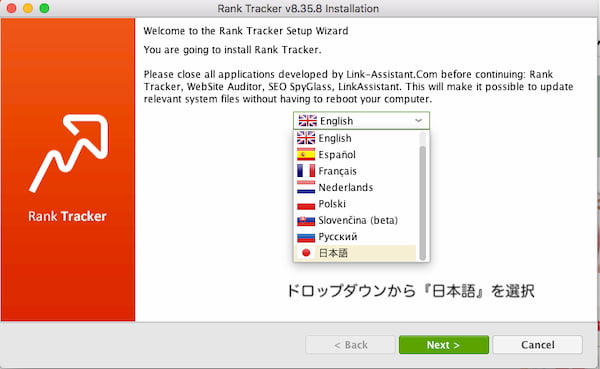
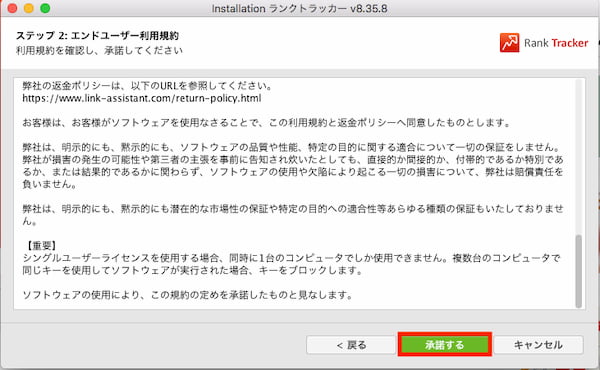
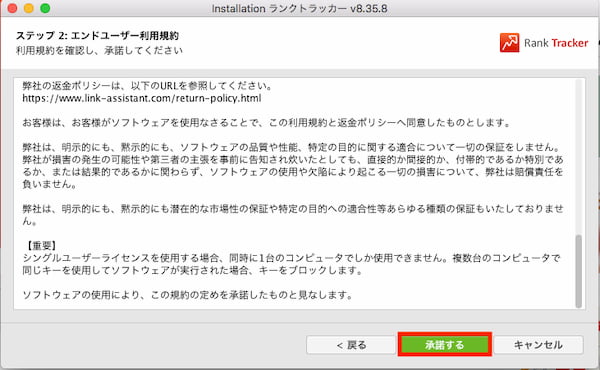
下3つのチェックはいらないので外し『次へ』→『完了』をクリックしてインストール完了です。
チェック外せなかったらそのまま進んで、後でRank Tracker以外を削除すればOK。
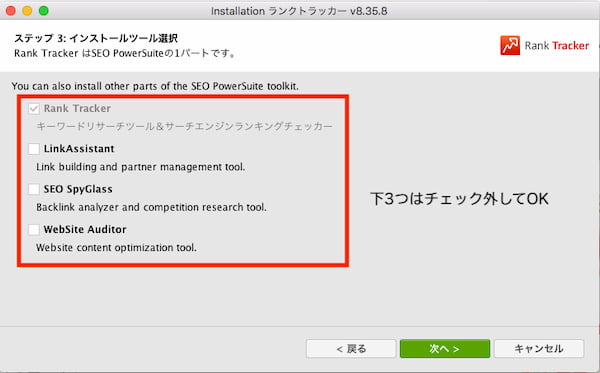
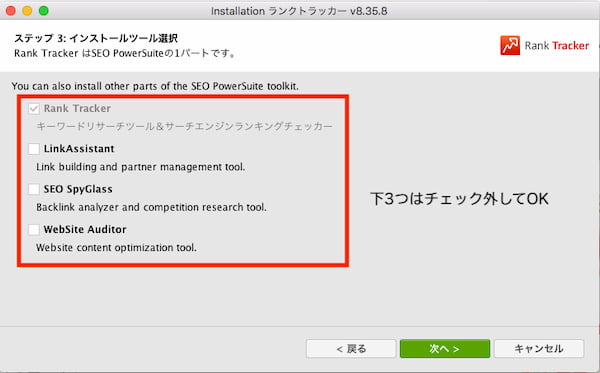
下記のマークのロゴをクリックして起動する。
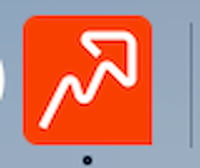
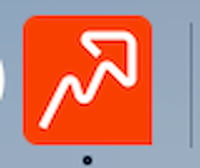
『OK』を押して完了します。インストール作業お疲れ様でした!
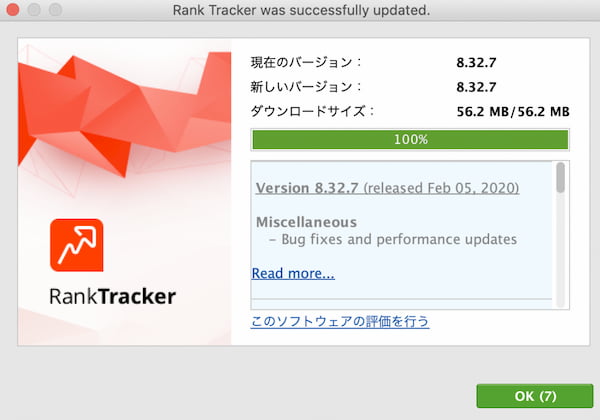
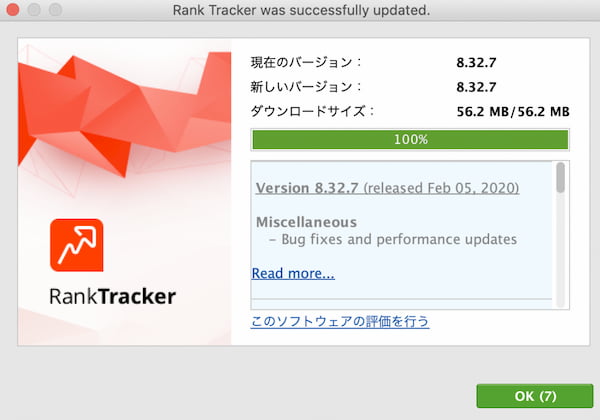



もう半分きましたよ!
③立ち上げの設定
下記のような画面が出てきたら、今回はすぐにプロフェッショナル版を申し込むので『必要ありません』をクリック。
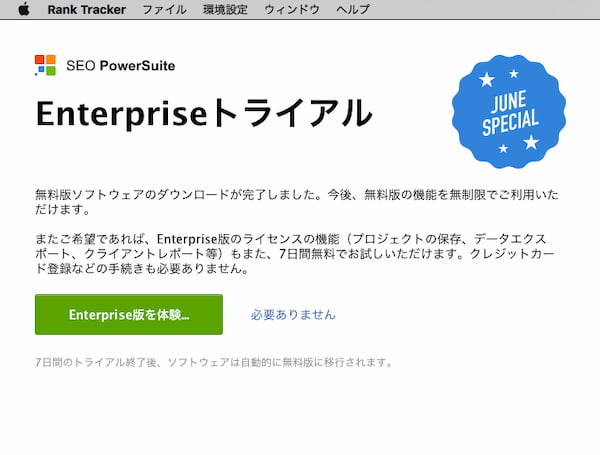
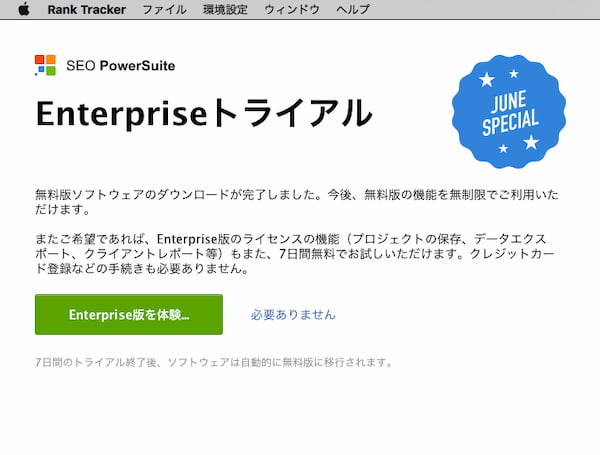
自分のブログURLを入力して『次へ』をクリック。


何もせず『次へ』でOKです。


キーワードを入れる画面になりますが、あとで追加できるので適当に1つ入れればOKです。入れたら『次へ』をクリック。


USAの検索エンジンしか出てないので、『+』をクリック。


検索窓に『JAPAN』と打ち込むと日本の検索エンジンが出てくるので、下記の左の『+』を押して追加していく。
- Goole.co.jp
- Goole.co.jp(Mobile)
- Yahoo.co.jp
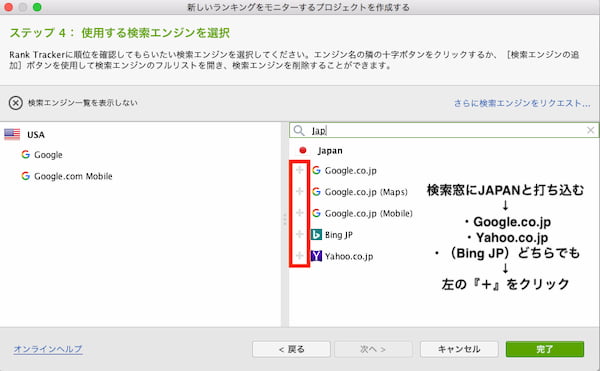
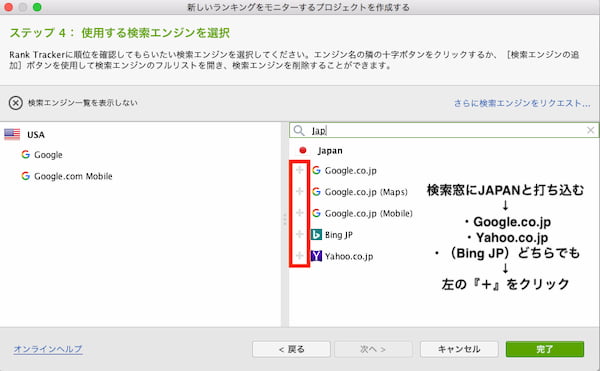
USAの検索エンジンの右側の『X』を押して削除→Japanだけになったら『完了』をクリック。




管理画面に入れたら③のステップが終了です!お疲れ様でした!
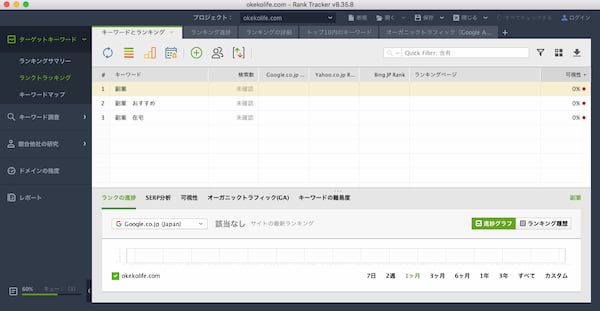
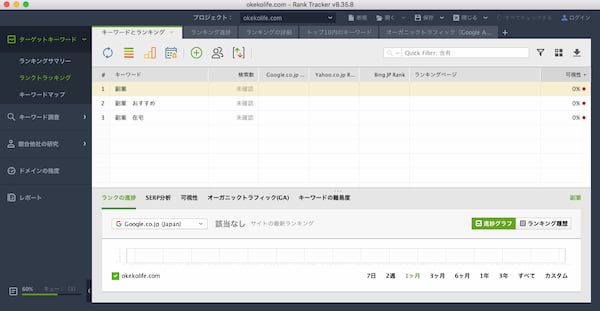



残り1ステップだけです!
④有料プランを購入して紐付け
公式サイトから有料プランを購入していきます。
サイトに移動したら左下の『注文』をクリック。


真ん中の『PROFESSIONAL』の『今すぐアップグレード』をクリック。
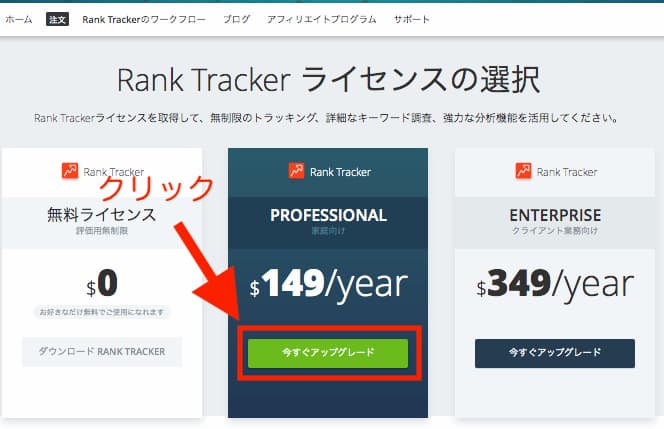
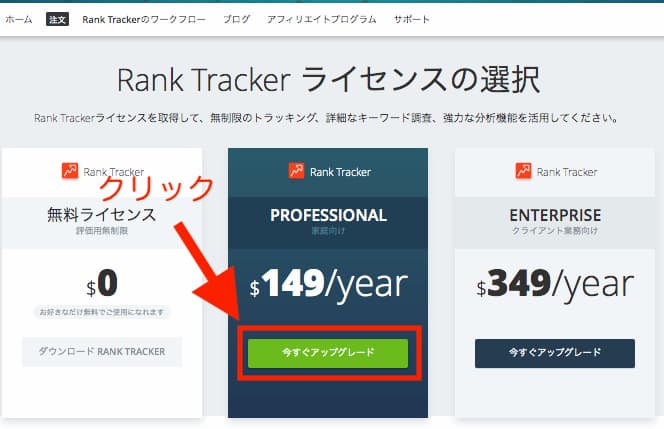
支払い情報を入力して『ご注文を確定する』をクリック。
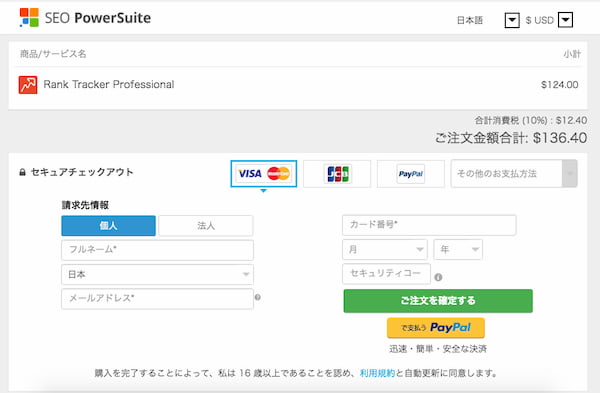
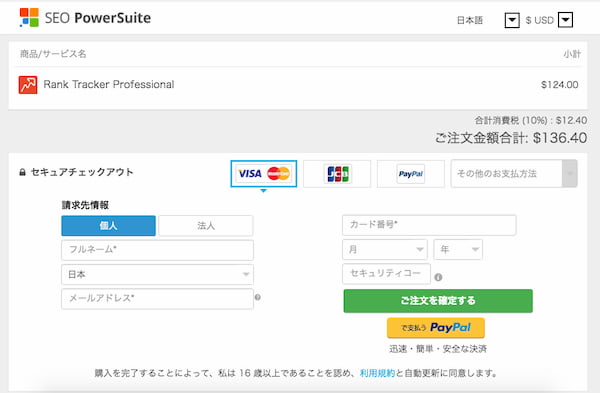
支払いが完了すると、メールで『ライセンスキー』が送られてくるのでそれまで待ちます。(30分〜2時間程度かかる場合もあります)
2通メールが届くので、『SEO PowerSuite』という差出人のメールを開きます。


メールを開くと『Registerd by:』と『Registration key:』が書いてあります。ライセンスキーの紐付けで使うのですぐ見られる状態にしておきましょう。


ランクトラッカーの管理画面を開いて、上部の『ヘルプ』→『情報を登録』をクリック。
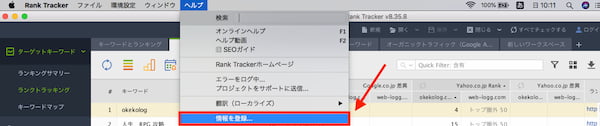
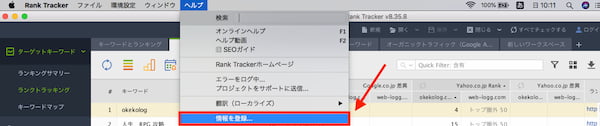
先ほどメールで届いた2つの情報を入れていきます。
- 登録者:Registered by:の情報を入力
- 登録キー:Registration key:の情報を入力
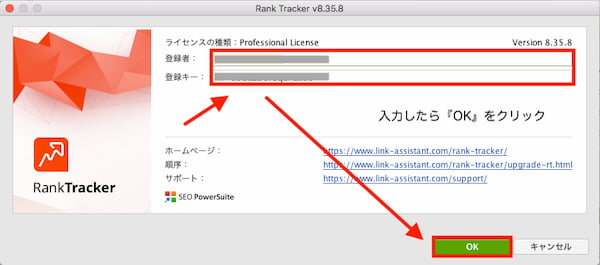
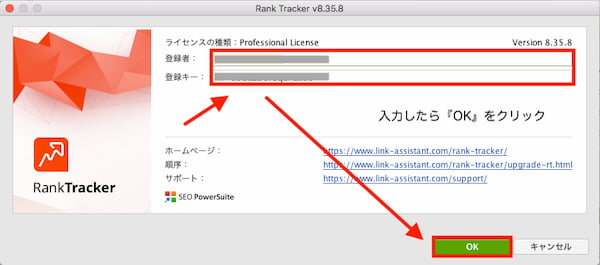
下記の表示が出れば有料ライセンスの紐付け完了です!お疲れ様でした〜!
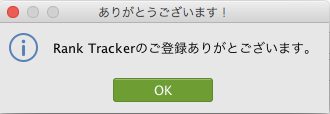
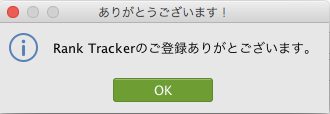



お疲れ様でした!
Rank Trackerの使い方の基本5つ


立ち上げお疲れ様でした!
ここからはRank Trackerの使い方を説明していきます。
全ての機能を使いこなす必要は正直ないので、今回紹介するものだけマスターすればOKですよ。
- 計測したいキーワードを追加する
- 計測する項目をカスタマイズする
- メモ機能(リライト時に便利)
- スケジュール設定して自動更新可能にする
- SEOキーワードをグループにする
順番に解説していきますね!
❶:計測したいキーワードを追加する
立ち上げでは最低限のキーワードしか入れてないので、必要なキーワードを追加していきます。まずトップ画面で『+』を押します。


計測したいキーワードを入力します。(例:ブログ 始め方)
入力する時は1行につき1キーワードずつ改行していってください。


キーワードがある程度登録出来たら、設定を少しいじります。
トップ画面上部の『環境設定』→『ランク確認モード』をクリック。


赤枠部分を『50』→『100』に変えます。
(必須ではないですが、最初は順位が中々50位以内に行かない場合もあるので)





これで100位以内に入ったキーワードの順位を好きなタイミングで見ることができるようになりました。
❷:計測する項目をカスタマイズする
より効率的に使えるようにカスタマイズします。
トップ画面のタブ『ランキング進捗』の四角部分をクリックします。


お好きなカスタマイズをすればOKですが、『注意(or Notes)』は入れておいた方がいいですよ!
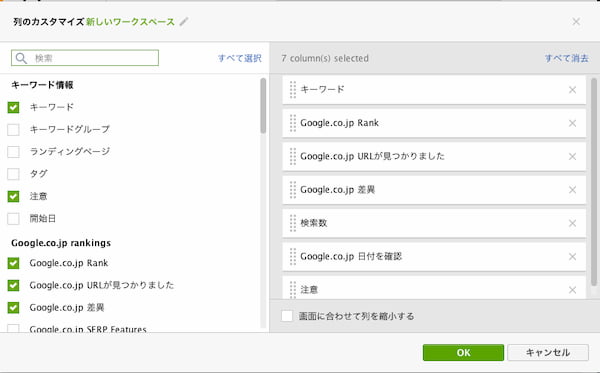
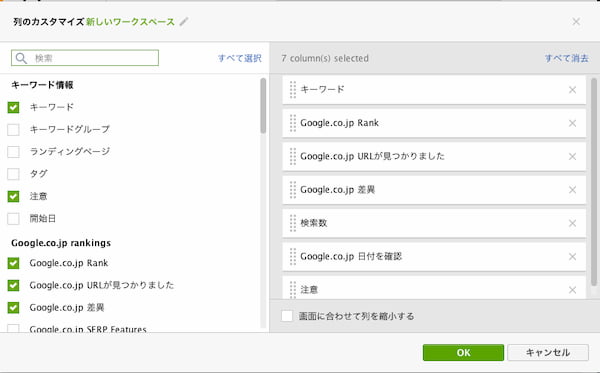
ちなみに僕は下記の通り設定してます。
- キーワード
- キーワードグループ
- 注意
- ランキングページ
- Google.jp Rank
- Google.jp 差異
- Yahoo.jp Rank
- Yahoo.jp 差異
❸:メモ機能(リライト時に便利)
先ほど『注意(or Notes)』は入れたほうがいいと言いましたが、理由はメモに使えるためです。
項目を追加すると下記のようにメモができるようになります。
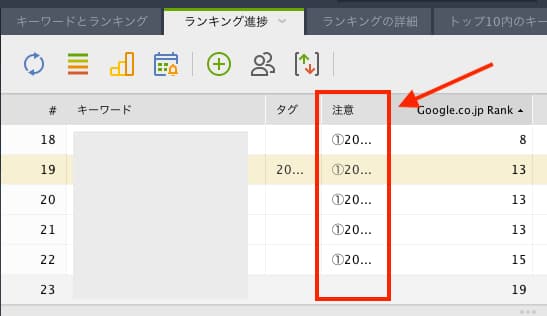
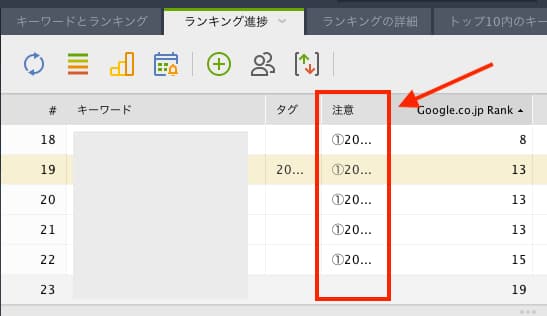
メモの中身にリライト内容などをまとめておくと、データが撮りやすくなりますよ。
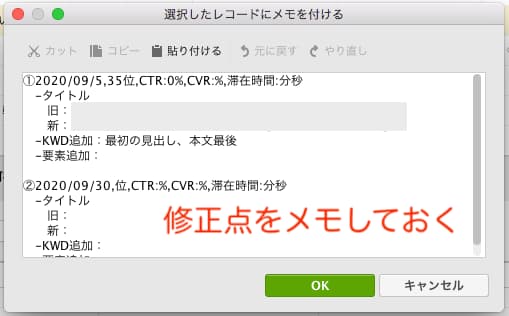
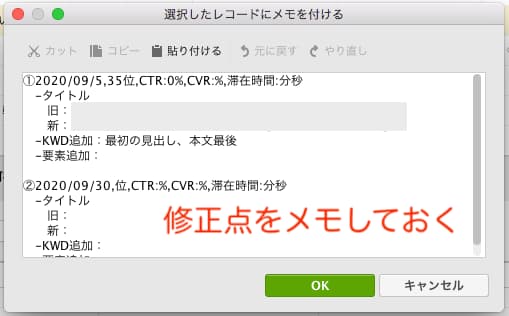
僕がやってるリライト方法はブログのリライト方法5ステップ【SEO効果や注意点も徹底解説】をご覧下さい。
❹:スケジュール設定して自動更新可能にする
スケジュール設定をしておくと、手動で更新ボタンを押さなくても設定した日時で検索順位を自動チェックしてくれます。
検索順位は毎日計測した方がいいので、忘れない仕組みは助かります。
Ranktrackerを開いてる間しか計測出来ないので、起動だけはしておいて下さい。
トップ画面の『レポート』→『Schedule Tasks〜』をクリック。


『+追加する』をクリック。


何もいじらず『次へ』をクリック。
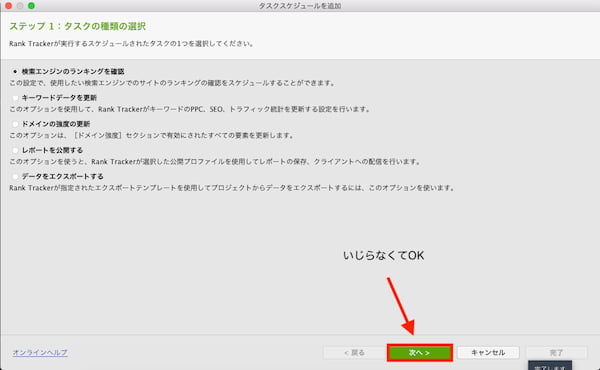
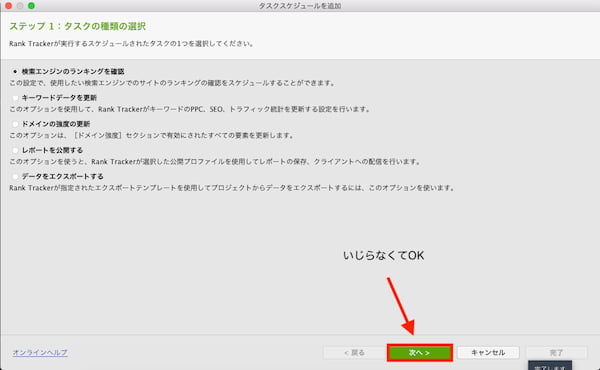
左の『選択済』にチェックが出来たらそのまま『次へ』をクリック。
赤字が表示されたら、右のマークを押して『保存する』→『次へ』をクリック。
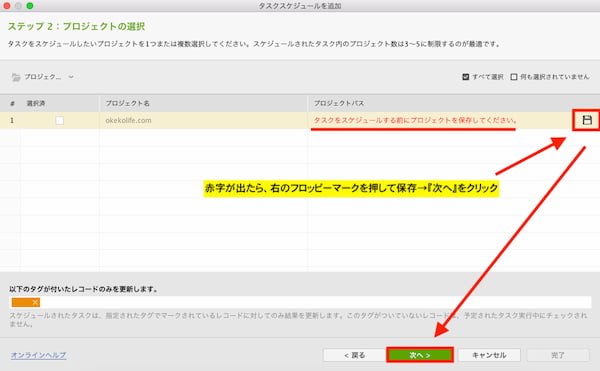
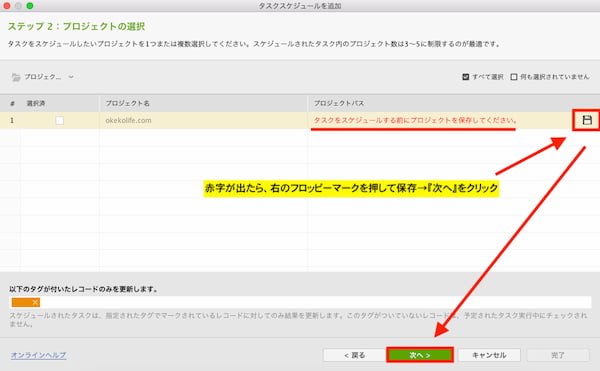
好きな日時を設定します。僕は毎日朝9:00にしてます。
起動してないと計測できないので、パソコンが開ける時間にしましょう。
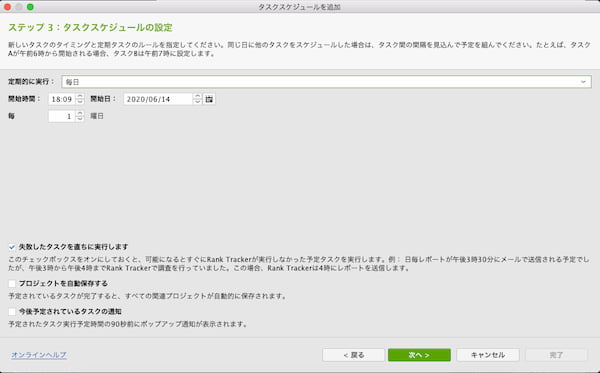
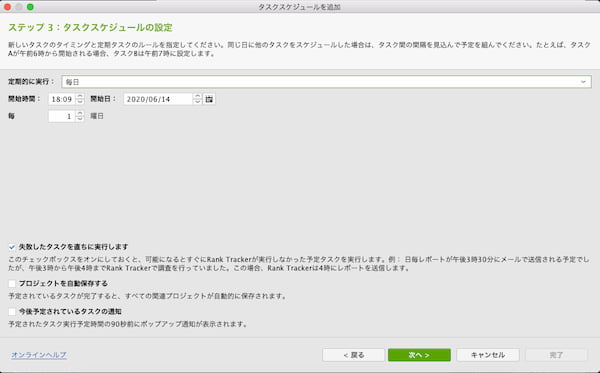



これで忘れずに計測できますね。
❺:SEOキーワードをグループにする
必須ではないのですが、設定しておくと絞り込む時に楽です。
例えば、僕は転職系の記事を書いてるので『転職エージェント』『転職サイト』などでグルーピングしてます。
「転職サイト系の記事は上がってるかな〜?」ってカテゴリをまとめて見たい時に便利なので、設定しておくと良いでしょう。
先ほどの項目選択のところで『キーワードグループ』を選択し、下記のように入力していけばOKです。


Rank Trackerの使い方【チート機能】
Rank Trackerには競合サイトのキーワードを分析できる機能があるんですが、これがかなりヤバいです。
競合サイトのURLを入れると、どんなキーワードで流入してるかが一目瞭然。
ライバルが書いていて、自分が書いてないキーワードを見つけて記事を書けば、ジャンル全体でSEO評価が上がる可能性があったりします。
やり方は簡単で、トップ画面左の『キーワード調査』→『キーワードギャップ』と進み、競合のドメインを入力すれば表示されますよ。
例えば、競合ドメインの所に「manablog.org」と入力すると、マナブさんが書いていて僕が書いてないキーワードを見つける事が出来ます。
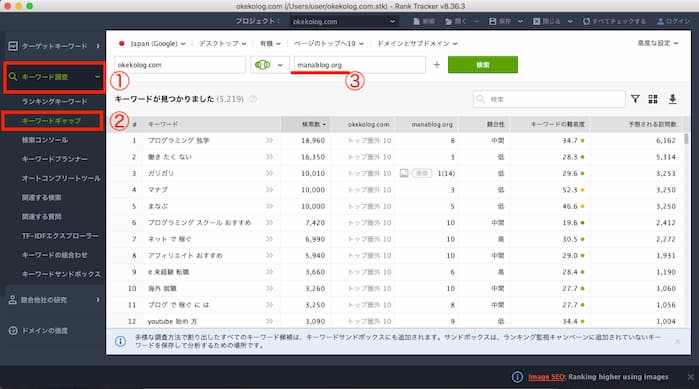
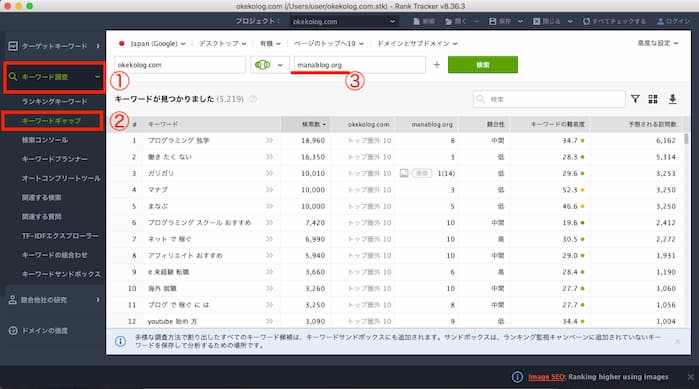



ライバルがどんなキーワードを狙ってるか分かれば、方向性や書くべき記事の参考にもなりますね!
Rank Trackerの料金や使い方【GRCとの比較も解説】:まとめ
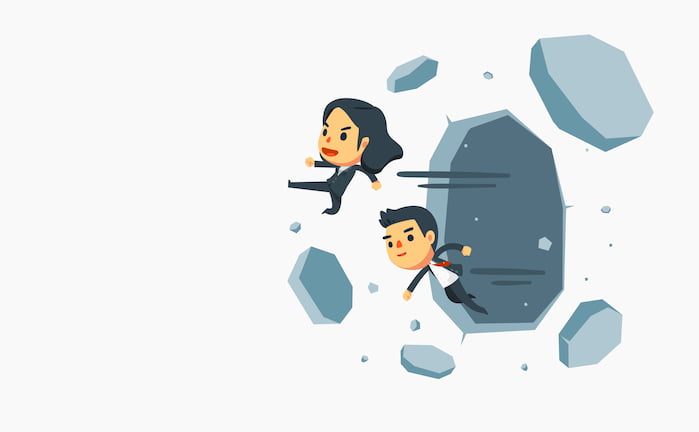
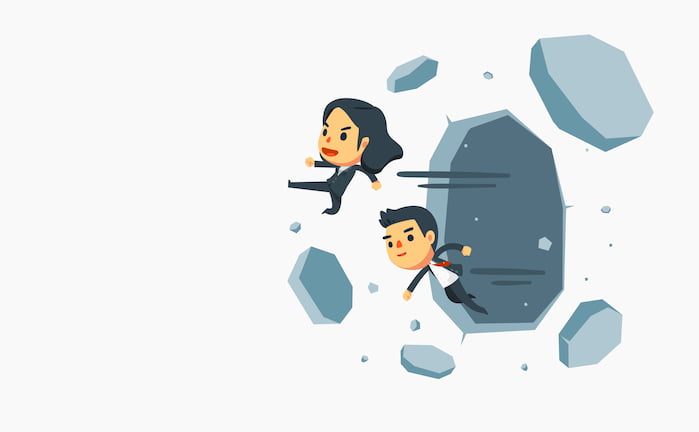
今回は『Rank Trackerを入れるべき理由や料金プラン、導入手順』についてお伝えしました。
- Rank Trackerはコスパ最強の検索順位チェックツール
- 選ぶなら『プロフェッショナル』プラン一択
- 本気で稼ぎたい全ユーザーにおすすめ
- 使い方の基礎5つとチートを使いこなそう
Rank TrackerはSEOの攻略の強力な武器。
正直、初心者に約13000円はハードル高く感じるかもしれませんが、しっかり運営すれば月3〜5万円くらいは普通に稼げるので回収はできますよ。
もしRank Trackerを使ってリライトをする際は、下記の記事も参考にしてみて下さい。


以上、Rank Trackerの料金や使い方【GRCとの比較も解説】でした!


コメント